Dopo l'aggiornamento all'aggiornamento di Windows 2020 ottobre 10,Hai notato "Menu inizialeNon funziona?
Inoltre, alcuni utenti hanno segnalato che il menu di avvio di Windows 10 non si è aperto o ha fatto clic sufondamentaleNon funziona, o installandoWindows 10 versione 20H2Dopo aver ricevuto il temuto messaggio di "errore grave".
Ci sono molte ragioniIl menu di avvio di Windows 10 ha smesso di funzionare,Forse è un programma di terze parti, in particolare ottimizzatore per PC e software antivirus, file di sistema danneggiati o aggiornamenti installati e tutti i servizi di Windows hanno smesso di rispondere, ecc.è qui,Puoi applicare determinate soluzioni per risolvere i problemi del menu di avvio di Windows 10.
Contenuti
- 1 Il menu di avvio di Windows 10 non funziona
- 1.1 Esegui lo strumento di risoluzione dei problemi del menu di avvio
- 1.2 Registra nuovamente il menu di avvio di Windows 10
- 1.3 Crea un nuovo account utente
- 1.4 Trova e ripara i file di Windows danneggiati
- 1.5 Verificare che il servizio di identità dell'applicazione sia in esecuzione
- 1.6 Torna alla versione precedente
- 2 Oh, ciao, piacere di conoscerti.
Innanzitutto, disabilita le applicazioni antivirus e di ottimizzazione del sistema (se installate).
Modifica le impostazioni sulla privacy:
- Premi Windows + I per aprire l'app delle impostazioni,
- Fare clic sulla categoria dell'account e selezionare l'opzione di accesso
- Nel riquadro di destra, scorri fino alla sezione "Privacy"
- Qui, disattiva l'opzione "Utilizza le mie informazioni di accesso per completare automaticamente la configurazione del dispositivo e riaprire le mie app dopo un aggiornamento o un riavvio".
Allo stesso modo, fai clic con il pulsante destro del mouse sulla barra delle applicazioni e seleziona Task Manager.StrisciareFare clic con il pulsante destro del mouseWindows Explorere seleziona Riavvia.
Esegui lo strumento di risoluzione dei problemi del menu di avvio
comportamento Microsoftscarica ed esegui Risolvere i problemi del menu Start di Windows 10.Lascia che Windows controlli e risolva il problema stesso.Lo strumento di risoluzione dei problemi verificherà i seguenti problemi:
- Se il menu di avvio e l'app Cortana sono installati correttamente
- Problema con i permessi della chiave di registro
- Problema di corruzione del database piastrellato
- Manifesto dell'applicazione danneggiato.
Se vengono rilevati problemi, lo strumento di risoluzione dei problemi tenterà di risolverli automaticamente.Oppure indicare se ci sono problemi lì.Dopo aver eseguito lo strumento di risoluzione dei problemi, riavvia Windows e controlla se il menu di avvio di Windows 10 funziona correttamente questa volta.
Se l'esecuzione dello strumento di risoluzione dei problemi del menu Start non risolve il problema, apri una finestra di PowerShell con privilegi elevati.
- Per fare ciò, fare clic con il tasto destro sulla barra delle applicazioni e aprire il task manager.
- In Task Manager, fai clic su File
- Digita cmd e seleziona le attività con privilegi di amministratore.
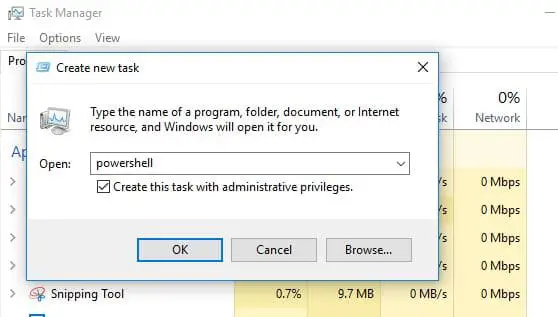
Ora digita il seguente comando e premi Invio:
Get-AppXPackage -AllUsers |Friedrich{Add-AppxPackage -DisableDevelopmentMode -Register "$($_.InstallLocation)AppXManifest.xml"}
Al termine del processo di download e installazione dell'applicazione, ignorare qualsiasi testo rosso visualizzato.Successivamente, riavvia Windows e controllaMenu "Start" di Windows 10Funziona correttamente?
Crea un nuovo account utente
Dopo aver seguito il metodo sopra, il menu di avvio continua a non funzionare o non risponde ai tuoi clic, quindi prova a creare un account utente locale e controlla se il menu di avvio funziona correttamente con l'account utente appena creato.
- Ricrea nuovo account utente apri task manager
- Scegli "Esegui nuova attività" dal menu "File".
- Seleziona la casella per creare questa attività con privilegi di amministratore
- Digita net user NewUsername NewPassword / aggiungi nella casella.
È necessario sostituire NewUsername e NewPassword con il nome utente e la password che si desidera utilizzare: nessuno dei due può contenere spazi e la password fa distinzione tra maiuscole e minuscole (cioè le lettere maiuscole sono importanti).
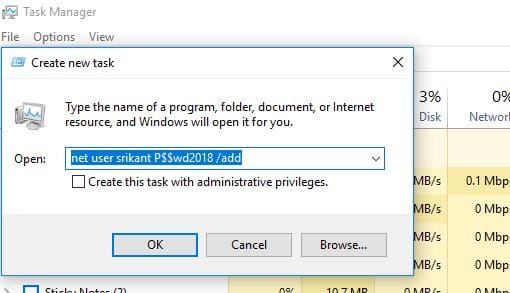
- Ora, disconnettiti dall'account utente corrente e accedi al nuovo account utente.
- Il menu Start ora dovrebbe funzionare perfettamente con i nuovi account utente.
È necessario seguire una serie di passaggi di seguito per trasferire le impostazioni al nuovo account.
- Apri il pannello di controllo e fai clic su sistema Applet.
- scegliere"Impostazioni avanzate di sistema"
- Passa aAvanzatetab
- Clicca su "Profilo utente" sotto "impostare"Pulsante.
- Ora seleziona il nuovo account e fai clic su copia a Pulsante.
Trova e ripara i file di Windows danneggiati
A volte i file di sistema danneggiati possono causare questo problema, risultando in un menu di avvio che non risponde e il menu di avvio di Windows 10 smette di funzionare.Si consiglia di eseguire l'utilità SFC per garantire che tutti i file di sistema persi e danneggiati non causino problemi.
Esegui l'utilità Controllo file di sistema su Windows 10
Apri nuovamente il prompt dei comandi come amministratore.
Poiché il menu di avvio non può essere aperto di nuovo per aprire il prompt dei comandi, apri il task manager -> file -> digita cmd -> seleziona il segno sull'attività con privilegi di amministratore.
- Ora, al prompt dei comandi amministrativo, digitaSFC / scannow E premi Invio.
- Questo avvierà il processo di scansione per i file di sistema danneggiati e persi
- Se trovi qualche utility SFC, scaricala da%WinDir%System32dllcacheRipristinali nella cartella compressa su.
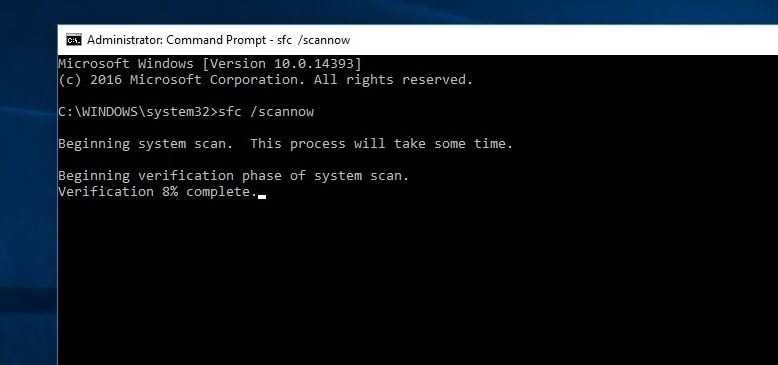
Attendere fino al completamento del processo di scansione al 100%, riavviare la finestra e verificare se il menu di avvio funziona correttamente.Se la scansione SFC risulta Windows Resource Protection ha trovato file danneggiati ma non ha potuto ripararne alcuni Questo Indica che c'è un problema.Ciò porta alla necessità di eseguire il comando DISM, che ripara l'immagine del sistema e consente a SFC di svolgere il proprio lavoro.
DISM/Online/Cleanup-Image/RestoreHealth
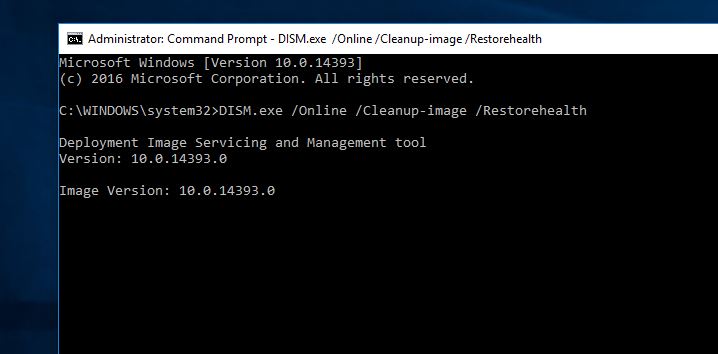
Verificare che il servizio di identità dell'applicazione sia in esecuzione
L'identità dell'applicazione è un servizio in Windows 10 che determina quali applicazioni possono o non possono essere eseguite sul computer.Se il servizio si blocca o si interrompe per qualche motivo, il menu "Start" dell'applicazione Windows smetterà di funzionare.
- Premi Windows + R e digita " services.msc ", quindi fare clic su " determinare".
- Scorri verso il basso e trova "ID applicazione" servizio.
- Una volta trovato, fai clic destro su di esso e seleziona Inizio.
- Infine, riavvia il PC e il menu di avvio dovrebbe funzionare normalmente.
Torna alla versione precedente
Se il problema si è verificato dopo un recente aggiornamento di Windows 10 (aggiornamento di ottobre 2020) e l'applicazione delle soluzioni non ha risolto il problema, è possibile che il problema sia stato causato da un bug nell'aggiornamento.Disinstalla semplicemente Windows 10 versione 20H2 utilizzando l'opzione "Ritorna alla versione precedente" da Impostazioni -> Aggiornamento e sicurezza -> Ripristino, quindi fai clic su "Ritorna alla versione precedente" e segui le istruzioni sullo schermo.
Queste soluzioni aiutano a risolvere il problema del "Menu Start" su Windows 10 versione 20H2?Si prega di utilizzare quale delle seguenti opzioni per risolvere il problema, fatecelo sapere nei commenti qui sotto.

![Soluzione: il menu Start non funziona [Windows 10 versione 20H2]](https://oktechmasters.org/wp-content/uploads/2021/01/2411-Start-Menu-Not-Working-in-Windows-10-846x530.jpg)
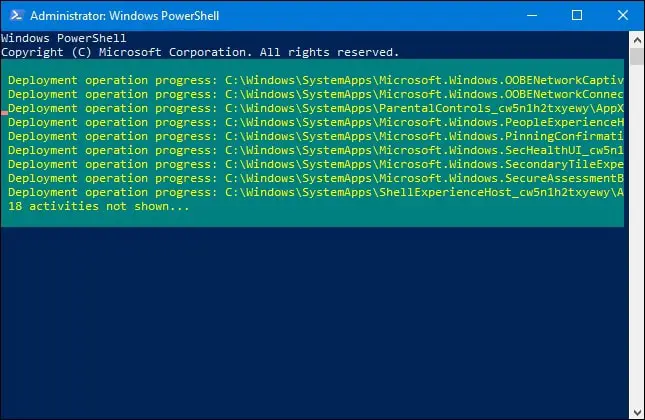




![[Risolto] Microsoft Store non può scaricare app e giochi](https://oktechmasters.org/wp-content/uploads/2022/03/30606-Fix-Cant-Download-from-Microsoft-Store.jpg)
![[Risolto] Microsoft Store non riesce a scaricare e installare app](https://oktechmasters.org/wp-content/uploads/2022/03/30555-Fix-Microsoft-Store-Not-Installing-Apps.jpg)

